В модельном ряду IP-телефонов Escene, доказавших свою надежность и простоту опытом пользователей и хорошими отзывами, появился новый телефон Escene WS290-N. Этот телефон является беспроводным аналогом популярной модели Escene ES290, но отличается от неё некоторыми особенностями свойственными беспроводным Wi-Fi телефонам.
Подключение телефона к сети по Wi-Fi существенно повышает гибкость подключения – увеличивается мобильность и простота развертывания телефонии. Используя беспроводные телефоны легко организовать рабочее место без проводов, можно привести массу примеров, где подключение телефонов и рабочих мест по беспроводной сети является если не единственным выходом, то крайне желательным вариантом.
Например, строительство ЛВС экономически необоснованно или уже существует функционирующая локальная сеть. Хорошим примером является необходимость в высокой мобильности и скорости развертывания сети до рабочего состояния. Также, беспроводное подключение рабочего места может быть кстати по эстетическим соображениям, например, минимум проводов и предметов на рабочем месте. При проведении мероприятий, ограниченных по времени, проще, быстрее и удобнее развернуть беспроводную сеть. Если сотрудники часто переезжают из офиса в офис, перевозить «сеть с собой» можно просто используя беспроводные телефоны.
Сейчас на рынке существуют беспроводные решения – VoIP-DECT телефоны, но они менее удобны для работы на стационарном рабочем месте, и предназначены для сотрудников которые большую часть времени перемещаются, например, по территории предприятия.
Ниже приведена схема типичного использования стационарного Wi-Fi телефона.
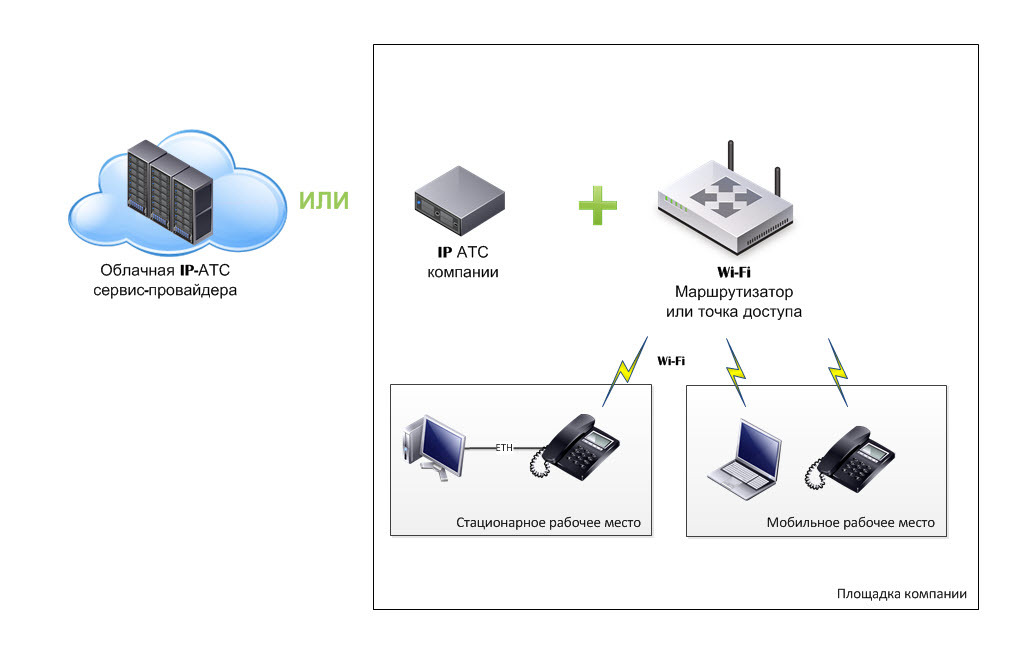
Сценарий использования стационарного Wi-Fi IP-телефона
Стационарное рабочее место – на таком месте компьютер (десктоп или ноутбук) не имеет беспроводной интерфейс (Wi-Fi адаптер), тогда сетевой кабель Ethernet подключается к компьютеру, с другой стороны в PC порт беспроводного IP телефона, далее телефон подключается по Wi-Fi к маршрутизатору или точке доступа.
Мобильное рабочее место – все устройства на таком месте имеют беспроводные интерфейсы: компьютер (десктоп или ноутбук) и беспроводной IP телефон подключаются по Wi-Fi к маршрутизатору или точке доступа.
В качестве IP-АТС может быть использована
- Cобственная АТС или сервис, предоставляемый провайдером.
- IP-АТС компании – программная или программно-аппаратная платформа находящаяся в офисе компании (например, Asterisk, 3СX и т.д.)
- Облачная IP-АТС – платформа, находящаяся у сервис-провайдера (например, Westcall, Telphin, Mango и т.д.).
Телефон Escene WS290 обладает привлекательным внешним видом и широким набором дополнительных функций, при этом продукт сохраняет доступную цену. При разработке телефонов инженеры и дизайнеры компании Escence использовали единый подход к дизайну, функциональным характеристикам, а также к интерфейсам управления. Линейка включает модели с различной спецификой: корпоративные проводные модели, модели с Gigabit Ethernet, стационарные Wi-Fi телефоны, универсальные модели и телефоны для работы в call-центрах. Но все модели объединяют схожие черты — они отвечают высоким требованиям и обладают всеми необходимыми функциями IP телефонов корпоративного уровня.
Телефон Escene WS290 ориентирован на корпоративных потребителей, которые предъявляют высокие требования к внешнему виду телефонов, качеству изготовления и удобству использования при сохранении разумной стоимости.

Положительные особенности
- Часть единого модельного ряда корпоративного уровня.
- Поддержка беспроводной сети Wi-Fi IEEE 802.11 b/g/n
- Высокое качество материалов корпуса.
- Высокая эргономичность.
- Подходит для работы в контакт-центре.
- Двухпозиционная подставка и возможность настенного монтажа.
- Простота настройки за счет понятного интерфейса.
- Русифицированные web-интерфейс и экранное меню.
- Возможность полностью настроить телефон при помощи экрана и кнопок, включая учетные записи SIP.
- Возможность адаптации телефона для работы с SIP-совместимым оборудованием.
- Функциональности больше, чем поддерживают большинство IP-АТС и операторов связи в настоящий момент.
- Возможность работать в режиме беспроводной Wi-Fi точки доступа.
Функциональные возможности
- Прямое подключение по SIP к Виртуальным IP АТС (например, Broadworks, МФИ РТУ) и к офисным IP АТС (например, Asterisk, 3CX IP PBX, Avaya IP Office).
- Порт LAN с беспроводным контроллером Wi-Fi IEEE 802.11 b/g/n.
- Возможностью работать в режиме коммутации или маршрутизации между портами PC и LAN (подключение по Wi-Fi).
- Простота установки и эксплуатации, возможность расширенной настройки (включая функции SIP и ДВО) через экранное меню или через web-интерфейс.
- Поддержка двух одновременных вызовов на двух независимых учетных записях SIP.
- Адаптация для работы оператора в контакт-центре (эргономика, дополнительные разъемы RJ9 и 3.5 мм jack для гарнитуры оператора контакт-центра).
- Полнодуплексная громкая связь, определитель номера, удержание вызова, перевод и переадресация вызова, а также и другие дополнительные функции.
- Поддержка звука высокой четкости Voice HD (кодек G.722).
- Встроенный VPN клиент.
- Шифрование сигнального SIPS и медиа SRTP трафика.
- Поддержка корпоративной записной книжки по протоколу LDAP или XML или личной записной книги.
- Русифицированное экранное меню и web-интерфейс телефона.
- USB-порт для питания от постоянного тока DC с напряжением 5 вольт.
- Автонастройка по протоколам HTTP/TFTP/FTP, TR069.
Технические характеристики
VoIP
- RFC 3261 стандарт SIP-сервер, Asterisk, Avaya, Cisco, Broadsoft, РТУ МФИ, 3CX IP PBX, Panasonic SIP-АТС и другие.
- Шифрование сигнального трафика SIPS и медиа трафика SRTP.
- Аудио кодеки: G.711 u/a, G.722(HD Voice), G.729a, G.723.
- QoS: TOS, Jiffer Buffer, VAD, CNG, G.168 (32ms).
- Поддержка DNS SRV.
- Две учетных записи SIP с возможностью регистрации на двух независимых SIP серверах и возможностью автоматического переключения в случае потери регистрации.
- Два одновременных вызова на телефон с любой из двух учетных записей SIP.
Передача данных
- Беспроводной контроллер Wi-Fi (IEEE b/g/n, WPA/WPA2 и 64/128 bit WEP) на LAN порт
- 1*RJ45 10/100M Ethernet (порт PC)
- IP адресация: DHCP клиент или назначение статического IP.
- Встроенный VPN клиент L2TP или OpenVPN (SSL VPN).
- Сетевые протоколы HTTP, BOOTP, FTP, TFTP, IEEE 802.1Q, IEEE 802.1X.
Физические параметры
- Монохромный LCD экран с подсветкой и разрешением 128x64 точки.
- Световой индикатор вызова.
- Полнодуплексный динамик и микрофон громкой связи.
- Две кнопки выбора линии 1 и линии 2.
- 6 навигационных многофункциональных кнопок (4 навигационные кнопки, кнопка «OK» и кнопка удаления символа «C»).
- Кнопки дополнительных сервисов: конференция, перевод, удержание и перехват.
- Кнопка «Громкая связь» и повторный набор номера.
- Кнопка «Voicemail».
- Кнопка переключения на гарнитуру.
- Разъем для подключения трубки RJ9.
- Дополнительные разъёмы для гарнитуры — возможность подключения гарнитуры, поддерживается гарнитура для контакт-центра с разъёмом RJ9 или гарнитура 3.5 мм jack, стандарт CTIA.
Дополнительные виды обслуживания (дополнительные функции)
- Ожидание второго вызова, очереди (если поддерживает IP АТС), перевод вызова, переадресация вызова, удержание вызова, перехват вызова, обратный вызов, повтор вызова, автоответ.
- Быстрый набор номера, кнопка начала записи разговора по стар коду (если поддерживает IP АТС).
- Многосторонняя конференция (если поддерживает IP АТС), 3х сторонняя конференция на телефоне.
- Не беспокоить (DND).
- Голосовая почта (если функция поддерживается IP АТС).
- Личная записная книга с возможностью выгрузки и загрузки ранее сохраненного списка.
- Корпоративная записная книга (LDAP или XML).
Управление
- Обновление по протоколам: HTTP/TFTP/(PnP авто-настройка) PnP auto-provision.
- Конфигурирование: через экранное меню телефона/web-интерфейс/авто-настройка (auto-provision).
- Отладка: telnet/экран телефона/web-интерфейс.
Питание
Адаптер модель Escene AD200 (AV 220/110 Вольт, выходное постоянное напряжение DC 5 Вольт/1A), входит в комплект поставки. Для данной модели PoE не поддерживается.
Комплект поставки, внешний вид и упаковка
Упаковка
Телефон поставляется в картонной коробке, на которой изображен логотип компании, на боковой стороне упаковки есть наклейка с номером модели, ревизией и штрих-кодом устройства.
Комплект поставки телефона
Внутри телефон аккуратно упакован, в коробке нет ничего лишнего, очевидно, такая комплектация уменьшает стоимость телефона.
Коробка содержит стандартную комплектацию, в которую входит
- Телефонный аппарат.
- Телефонная трубка.
- Шнур телефонной трубки.
- Патч-корд RJ45 для подключения к сети.
- Инструкция и гарантийный талон.
- Блок питания Escence AD200 в картонной коробке.
- Фронтальная панель и аппаратные кнопки.
Условно кнопки на телефоне можно разделить на 4 блока
Первый блок — управление сервисными функциями телефона
- «Mail» для доступа к голосовой почте, кнопке можно назначить другую функцию. Кнопка вызова голосовой почты «Mail» с изображением конверта, горит красным цветом, если в ящике голосовой почты имеются непрочитанные сообщениями.
- «Handset» для переключения на гарнитуру, кнопке можно назначить другую функцию. Очень полезная кнопка (над ней изображен значок гарнитуры) переключения на гарнитуру и обратно, кнопка так же имеет световой индикатор, что позволяет оператору контролировать включение или отключение гарнитуры.
Слева от данного блока, расположены две кнопки для регулировки громкости телефона/вызывного сигнала.
Второй блок — управление дополнительными функциями
Здесь есть все необходимые кнопки, которые используются чаще всего:
- Conference — создание 3х-сторонней конференции (инициатор, и два участника). Для создания конференции с большим числом участников требуется поддержка такой функции на IP АТС.
- Transfer — перевод вызова во время разговора.
- Hold (Pickup) — во время разговора при нажатии кнопки вызов будет поставлен на удержание.
- Redial — для повтора набора последнего номера.
Ниже данного блока расположена кнопка отключения микрофона, если микрофон отключен, кнопка горит красным цветом.
Третий блок — управление линиями и многофункциональные кнопки экрана
Телефон имеет две независимые учетные записи SIP (две SIP линии). По умолчанию исходящие вызовы устанавливаются с линии 1, в случае если она настроена, при необходимости совершить вызов с линии 2, нужно нажать на кнопку линии, затем набрать номер — телефон отправит вызов через вторую учетную запись SIP.
Телефон может принять два одновременных вызова. Кнопки «Line 1» и «Line 2» есть световая индикации, при поступлении вызова, мигает диод той линии, на которую поступает вызов. Если линяя занята, кнопка линии горит красным цветом, если мигает, значит пришел входящий вызов. Если линия горит зеленым цветом – на линии активный вызов, если мигает – вызов удерживается на линии.
Каждая из многофункциональных кнопок отображает функцию активную в данный момент, например, «Новый вызов», «Закончить вызов», «Не беспокоить», «Перевод вызова» и другие.
Четвертый блок — многофункциональные навигационные клавиши
Блок используется, прежде всего, для удобной навигации по меню, для удаления символа используется кнопка «C». С помощью кнопок «Вверх» и «Вниз» регулируется громкость вызывного сигнала или громкость телефона во время разговора.
На панели имеется отдельная большая красная кнопка — «Громкая связь», которая позволяет включить или выключить спикерфон (громкую связь), в телефоне она полнодуплексная. При работе громкой связи на кнопке загорается индикатор красного цвета.
Задняя панель телефона
На задней панели телефона стандартная наклейка с артикулом модели, серийным номером и MAC-адресом. Если для удобства необходимо вывести в верхнюю часть телефона провода телефонной трубки или гарнитуры, их можно уложить по корпусу телефона, для этого на панели расположены две канавки. Аппарат может вешаться на стену или устанавливаться на стол. Чтобы повесить телефон на стену, необходимо снять с него держатель «Part 1» который закрывает одно из монтажных отверстий.
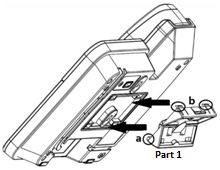
Конструкция для установки на стол состоит из двух частей. Для установки телефона на стол, к задней панели необходимо прикрепить держатель подставки «Part 1», а затем закрепить на него саму подставку «Part 2», которые поставляются в комплекте. Подставка может быть установлена под двумя углами, как показано на рисунке ниже.
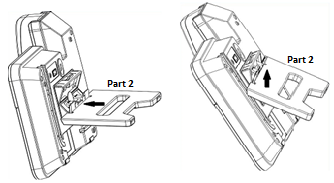
Интерфейсы и разъемы телефона
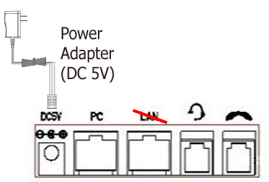
На фотографии показан блок интерфейсов. Для питания от сети переменного тока при помощи адаптера питания, на панели есть гнездо на 5 Вольт. Интерфейс Ethernet – PC для подключения телефона к компьютеру, на порту LAN стоит заглушка (а на изображении надпись перечеркнута), так как порт LAN подключается по беспроводной сети. Два разъема подключения трубки и гарнитуры с гнездом RJ9.
На задней панели есть разъёмы Jack 3.5 мм и USB.
Jack 3.5 мм используются для подключения гарнитуры. Это крайне удобно, так как многие гарнитуры имеют такой разъем.
Разъём USB предназначен для питания устройств, например зарядки телефона от USB-кабеля. Для этого понадобится USB кабель типа AMAM, то есть «папа-папа». Его изображение представлено на рисунке ниже.

Вот так выглядит панель с подключенными проводами. PC порт подключается к компьютеру.
Провода не мешают, телефон ровно стоит на столе.
Вид телефона на столе
Так телефон выглядит в сборе, пластик высокого качества, подсветка экрана не очень яркая, но достаточная, чтобы без труда читать сообщения на экране.
Экран телефона
Стоит отдельно отметить приятный экран с хорошим разрешением. Телефон имеет монохромный LCD экран с подсветкой размером 128*64, не большой, но его размера достаточно, чтобы без труда читать информацию с экрана.
Так выглядит экран телефона с зарегистрированной линией на русском языке. Надпись «10#L1» на кнопках линии — произвольная метка, которая настраивается в меню «SIP Аккаунты» и называется «Метка».
Ввод и набор номера. При вводе номера цифры на экране крупные и отлично читаются. При наборе номера кнопка линии, через которую набран номер, загорается красным цветом.
Входящий вызов.
Помимо звукового сигнала и индикации на экране, при входящем вызове мигает кнопка линии, на которую пришел вызов.
Состояние разговора. Во время разговора кнопка линии горит зеленым цветом.
Журналы вызовов
Вид меню на экране телефона
Настройка телефона
Телефон может быть настроен или при помощи экранного меню, или с помощью web-интерфейса. В отличие от большинства телефонов других производителей, которые оставляют минимум настроек в меню телефона и большее их число только через web-интерфейс, разработчики Escene решили сделать доступными из меню телефона помимо стандартных настроек, еще и настройки, относящиеся к SIP аккаунтам.
Такой шаг вполне оправдан, в некоторых случаях, настроить телефон можно быстрее. К тому же, иногда могут возникнуть проблемы с доступом к телефону через web-интерфейс или потребуется удаленно объяснить сотруднику как перенастроить его телефон. Неподготовленному человеку будет проще использовать меню телефона, нежели web-интерфейс.
Для настройки к телефону можно подключиться двумя способами
- Подключиться к телефону через порт PC при помощи компьютера – по умолчанию на телефоне настроен статический IP адрес 192.168.0.200, а порт PC и LAN(Wi-Fi) работают в режиме моста.
- С помощью кнопок телефона настроить подключение к беспроводной сети и подключиться к телефону через неё.
Первоначальная настройка с помощью кнопок телефона
Итак, мы установили телефон, если необходимо, подключили к нему компьютер через порт PC. Точка доступа или маршрутизатор Wi-Fi к которой будет подключен телефон имеет доступ в локальную сеть(LAN).
Теперь нам необходимо включить русский язык в меню
Нажмите кнопку «Menu» или кнопку «OK», она находится посреди блока навигационных кнопок, откроется меню. Для перемещения по меню используйте кнопки навигации «Вверх» или «Вниз», для выбора пункта меню нажмите соответствующую цифре кнопку на номеронабирателе телефона или программную кнопку(например «Enter» или «Выбор»), для возврата в предыдущий пункт используйте кнопку «С».
Далее, нажмите цифру 3 (или кнопку «OK»), что соответствует выбору меню «System Settings», далее выберете «Phone Setting» (цифра 3), затем «Language»(цифра 1), пользуясь кнопками навигации «Вверх» или «Вниз» выберете «Russian» и нажмите «OK»
Затем нажмите кнопку «C» до тех пор, пока не выйдите из меню.
Теперь необходимо настроить сетевые параметры
Нажмите «Меню» (или «ОК»), далее выберите меню «Настройки системы» (или нажмите цифру 3), цифра 2 — «Расширенные настройки», по умолчанию пароль пустой, просто нажмите «ОК».
Если необходимо настроить VLAN (пункт меню 2 — «Сеть», 3 — «VLAN») перейдите в соответствующее меню и настройте его ID и приоритет. Далее, выберите 2 — «Сеть», затем 2 — «IP настройки», по умолчанию, после загрузки телефона, включается DHCP клиент, который пытается получить IP адрес, поэтому в сети, где находится IP-телефон, должен быть DHCP сервер.
Если требуется настроить статический IP адрес в пункте меню 2 — «IP настройки» выберите «Статический», откроется меню ручной установки IP адреса, маски, шлюза и других настроек. По умолчанию в режиме «Статический» на телефоне настроен IP 192.168.0.200. Пользуйтесь кнопками меню и навигационными клавишами для изменения этих настроек, после завершения нажмите кнопку «Сохранить» и телефон перезагрузится.
Теперь пришло время настроить беспроводное подключение к локальной сети
Порт LAN в телефоне так и остался (сравнивая проводными моделям аппаратов), но вместо гнезда RJ-45 для подключения кабеля вставлена заглушка, а порт LAN подключен к контроллеру Wi-Fi, физической средой для передачи в данном случае являются не кабель, а беспроводная сеть, поэтому её необходимо сконфигурировать.
Для настройки беспроводной сети нажмите «OK», далее выберете меню «Настройки системы» (или нажмите цифру 3), цифра 2 — «Расширенные настройки», по умолчанию пароль пустой, просто нажмите «ОK», далее пункт 2 – «Сеть» и наконец 1 – «Wi-Fi настройки». Находясь в данном меню, сначала убедитесь что 1 – «WiFi: Включено», затем выберете пункт 2 – «Список Wi-Fi сетей» и нажмите «OK» в ответ на вопрос «Начать поиск WiFi сетей». Телефон просканирует эфир, и в появившемся списке отобразится список всех доступных SSID беспроводных сетей с указанием мощности сигнала сети, чем значение сигнала выше, тем ближе находится беспроводная точка и тем более уверенным будет приём. Выберете название беспроводной сети, к которой необходимо подключиться и нажмите «OK», будет выполнено подключение, если сеть не защищена, или запрос ввода пароля (ключа сети), если он задан для данной беспроводной сети. Введите пароль, пользуясь клавиатурой, например, букве b будет соответствовать 4 нажатия на кнопку «2» на панели телефона. По окончании ввода ключа, нажмите кнопку «OK», на экране появится сообщение «Настройка Wifi, пожалуйста, подождите…».
Что бы убедиться, что подключение успешно, выберете пункт меню 3 – «Текущая сеть: НАЗВАНИЕ СЕТИ» и нажмите кнопку «OK», в пункте 2 – «Состояние» отобразится статус «Подключено» – соединение с данной сетью успешно установлено или «Отключен» – соединение с данной сетью не установлено.
Если SSID сети к которой требуется подключиться не анонсируется в эфир, выберете пункт «Ввести SSID вручную», затем в появившемся меню укажите SSID вручную в пункте меню «SSID:» и тип шифрования в пункте меню «Тип шифрования»(WPA/WPA2/WEP), ключ сети, если нужен, далее, для подключения к сети выберете пункт меню «Сохран» для подключения к данной сети с указанными настройками.
Отдельного внимания заслуживает настройка «PC порт»
(Меню –> Настройки системы –> Расширенные настройки –> Сеть –> Порт PC). Здесь настраивается режим работы сети между портами PC и LAN (работающий через Wi-Fi). В режиме «Мост» это двух портовый коммутатор. Если установить режим «Маршрутизатор», то порту PC назначается IP и маска, между LAN и PC включается адресная трансляция NAT, так же можно включить DHCP сервер. Таким образом, телефон становится еще и маршрутизатором с поддержкой адресной трансляции NAT.
Теперь необходимо проверить корректность настроек сети и посмотреть IP адрес, который был назначен по DHCP, для этого нажмите «OK», выберете «Статус», далее цифра 7 — «Просмотр состояния», далее меню «Сеть», в моем случае IP адрес, присвоенный по DHCP: 192.168.1.27.
Еще одна интересная настройка о которой стоит упомянуть – режим AP (Access Point), который позволяет превратить аппарат Escene WS290 в IP телефон с беспроводным маршрутизатором. Настраивается очень просто: необходимо включить режим AP (Меню –> Настройки системы –> Расширенные настройки –> Сеть –> Wifi настройки-> AP) проверить имя сети, настроить безопасность (тип шифрования, ключ сети), включить DHCP сервер и прописать пул IP адресов из которые телефон будет раздавать беспроводным клиентам. Порт PC должен быть включен в локальную сеть. Не забудьте перезагрузить телефон. После перезагрузки функция беспроводного Wi-Fi клиента выключится и включится режим беспроводного маршрутизатора, при этом SIP-линии телефона зарегистрируются и им можно будет пользоваться в обычном режиме. В определённых случаях такая функция может быть полезна.
Настройка дополнительных функций телефона
Все эти настройки выполняются в «Меню» –> «Функции» (цифра 2)
- «Автоматический ответ» позволяет настраивать автоматический ответ на вызов без поднятия трубки.
- «DND» позволяет отклонять все вызовы в случае занятости абонента.
- «Горячая линия» позволяет установить автоматический набор заданного номера немедленно или с установленным таймаутом.
- «Переадресация» позволяет установить условную и безусловную переадресацию на указанные номера.
- «Вызов на ожидании» позволяет включить или отключить возможность принимать второй вызов во время разговора.
Поддержка дополнительных видов обслуживания (ДВО) и программируемые кнопки
Телефон поддерживает две независимые учетные записи SIP, то есть регистрацию на двух разных IP АТС. При одновременной регистрации обоих линий, по умолчанию, будет использовать первая линия. Для переключения на вторую линию (она должна быть настроена) и возврата на первую используйте кнопки «Line 1» и «Line 2».
Обращаю внимание, что телефон поддерживает два одновременных вызова, поэтому для использования одновременной SIP регистрации на обеих линиях в настройках учетных записей SIP для каждой линии нужно выставить параметр «Количество линий, используемых аккаунтом» равным 1 (по умолчанию значение равно 2). То есть устройство поддерживает всего две линии, вы можете распределить их по своему усмотрению: или назначить обе линии первому SIP аккаунту, или распределить по одной линии на каждый SIP аккаунт и зарегистрировать оба одновременно.
Что касается ДВО — все они корректно работают
- Кнопка «Conference» позволяет перевести вызов, перевод вызова реализован при помощи сообщения SIP 302 Moved Temporarily. Это сообщение на сегодняшний день практически все IP АТС, представленные на рынке.
- Кнопка «Transfer» — перевод вызова с консультацией и вслепую, так же использует SIP 302 Moved Temporarily.
- Кнопка «Hold» (так же «Pickup») позволяет или поставить вызов на удержание во время разговора или перехватить вызов. По умолчанию при нажатии на эту кнопку срабатывает стандартная комбинация 123, её можно переназначить через web-интерфейс в меню «Расширенные настройки» -> «Настройки телефона» параметр «Код перехвата вызова».
- Кнопка «Redial» позволяет повторить набор последнего номера.
- Кнопка «Громкая связь» позволяет включить или выключить громкую связь, ответить на вызов с включением громкой связи или завершить вызов, если разговор состоялся через громкую связь.
Для доступа к журналам вызовов
- Способ 1: нажмите кнопку «Журнл». Журнал вызовов содержит записи о последних исходящих, входящих и пропущенных вызовах.
- Способ 2: нажмите кнопку «Меню» или кнопку «OK», затем цифру 5 (соответствует пункту меню «Журнал вызовов»).
- Способ 3: нажатие навигационной кнопки «Вверх» — откроет все вызовы, «Вниз» — посмотреть пропущенные вызовы, кнопка «Влево» — посмотреть принятые вызовы, Кнопка «Вправо» — посмотреть журнал исходящех вызовов.
Веб-интерфейс телефона
Для доступа к web-интерфейсу с компьютера, имеющего доступ к сети где находится телефон, в адресную строку web-браузера введите IP адрес телефона, в моем случае это 192.168.1.35.
Логин и пароль по умолчанию:
root
root
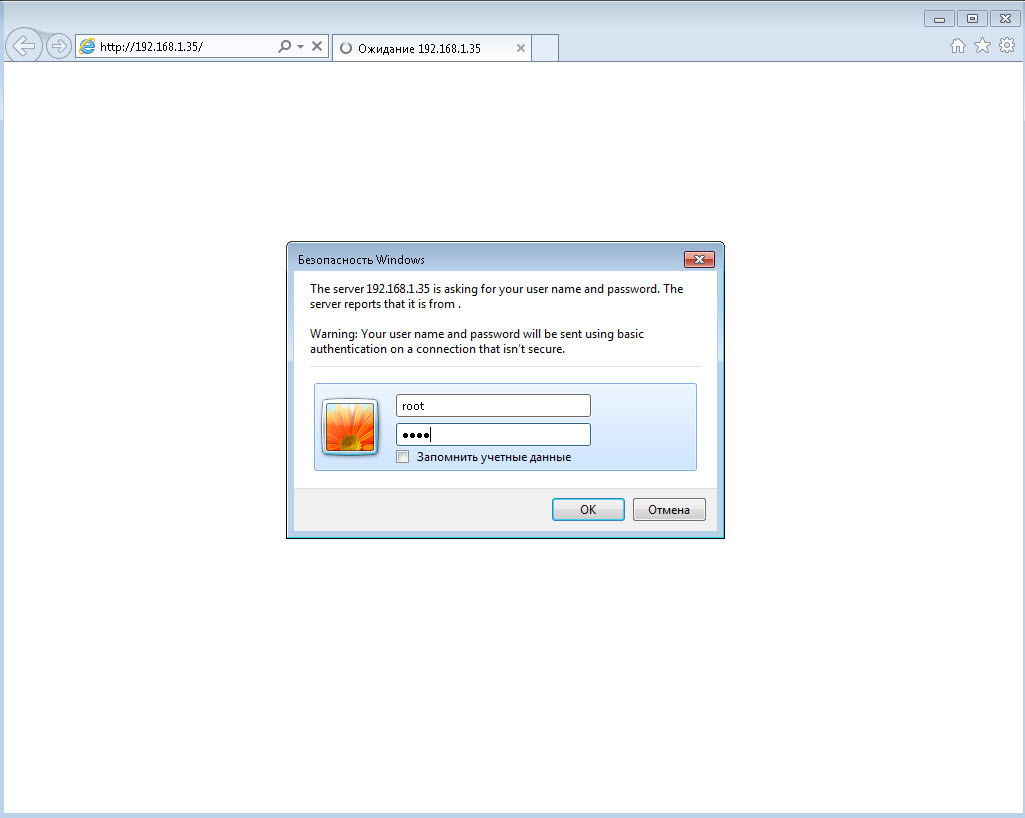
Мы попадаем в главное меню web-конфигуратора телефона. Для удобства настройки сразу же выберем русский язык в нижнем левом меню.
Меню делится на несколько групп
- Сетевые настройки (беспроводная сеть Wi-Fi, интерфейсы, VLAN, VPN и др.).
- Настройки VoIP (записей SIP и дополнительных функций для сигнализации и медиа трафика).
- Настройки дополнительных функций телефона (настройки телефонной книги, программируемых кнопок, плана набора, звука и др.).
- Сервисные настройки (журналирование, сброс и перезагрузка, управление конфигурацией и обновление ПО и др.)
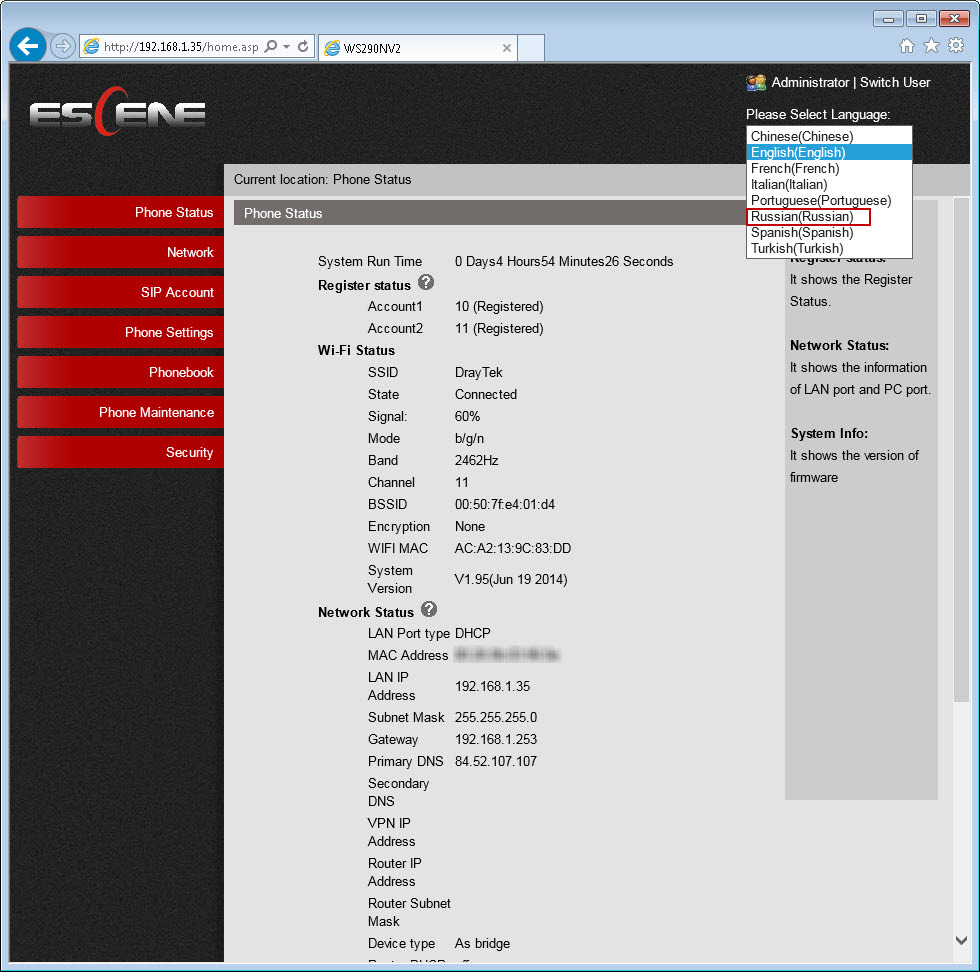
Меню «Состояние телефона»
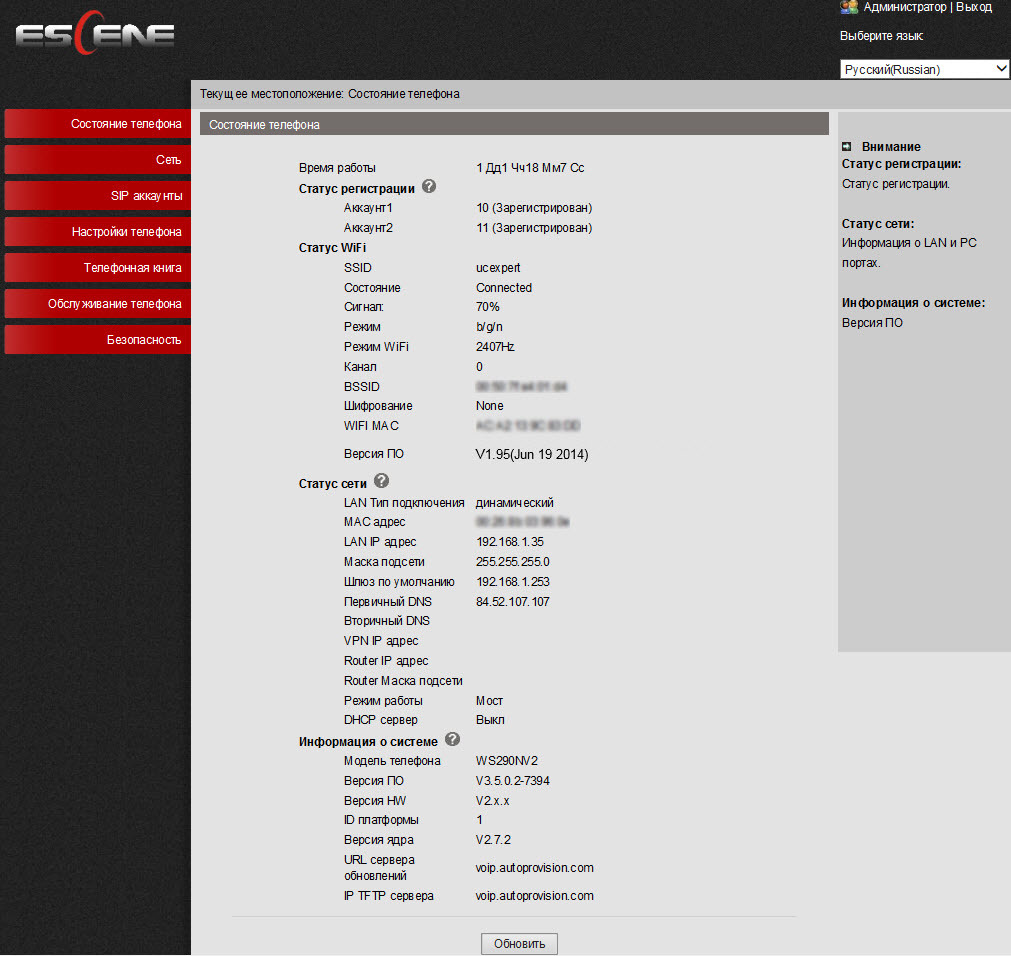
Меню относится к сервисным настройкам, позволяет получить подробную информацию о состоянии настроек и статистике работы телефона, такие как время в работе, состояние и исправность сетевого подключения, статус регистрации SIP-линий, версия прошивки и другие.
В разделе Статус «Wi-Fi» находится подробная информация о подключении к беспроводной сети Wi-Fi, в том числе можно посмотреть уровень сигнала уровень сигнала выбранной сети. Например, на изображении телефон подключен к сети ucexpert c уровнем сигнала 70%.
Меню «Сеть»
Меню «Сеть» –> Меню «Настройки W-Fi»
Данное меню служит для настройки подключения телефона к сети Wi-Fi.
Здесь можно отключить беспроводной модуль Wi-Fi, просканировать эфир на наличие беспроводных сетей, затем выбрать нужную сеть или указать её имя вручную, указать тип шифрования и ключ сети, а так же посмотреть статус подключения.
Меню «Сеть» –> «LAN порт»
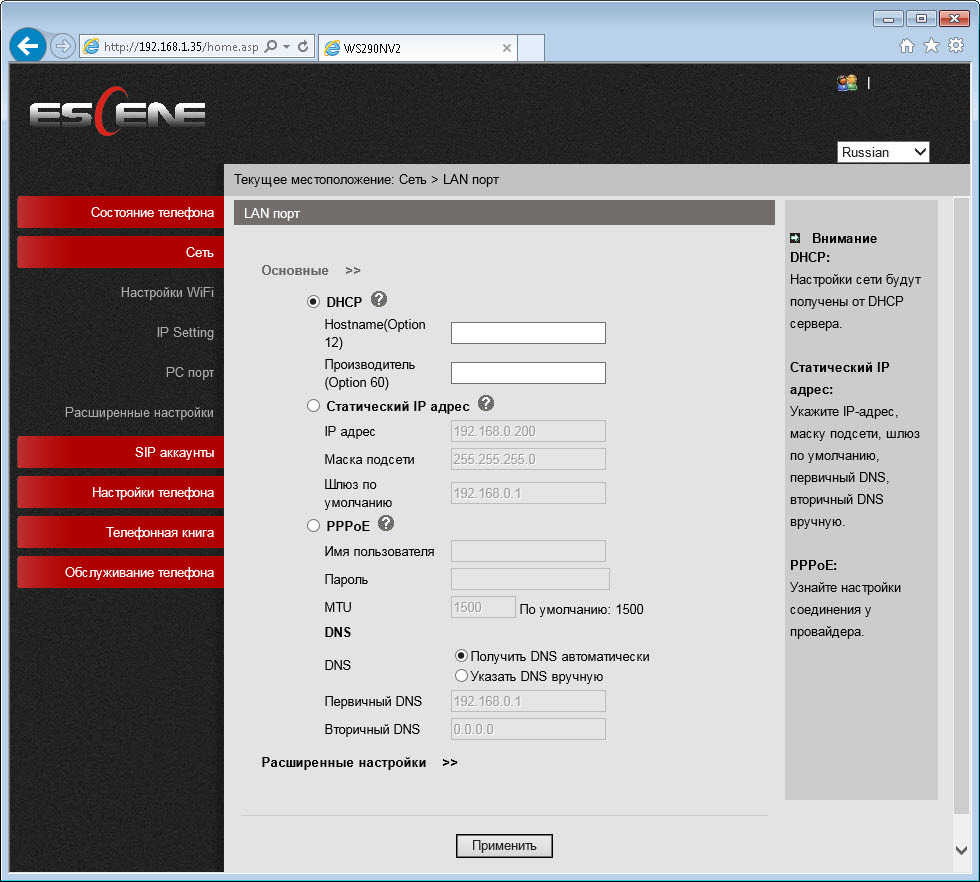
Вкладка «Основные настройки»
Можно задать один из трех способов подключения: по DHCP, статическим IP или PPPoE.
Вкладка «Расширенные настройки»
Также Важная настройка — HTTP и Telnet порты. Их следует сделать нестандартными, если телефон находится в недоверенной сети (например, с внешним IP адресом в Интернет).
Также здесь можно настроить Paging – групповое оповещение.
Меню «Сеть» –> «PC порт»
Между портами LAN и PC телефона по умолчанию включена коммутация L2 — режим «Мост». Телефон может переключить в режим маршрутизации L3 — на LAN порте включится адресная трансляция NAT, на PC порте необходимо будет настроить IP адрес, и если необходимо, включить DHCP сервер, в котором прописать пул IP адресов для клиентов.
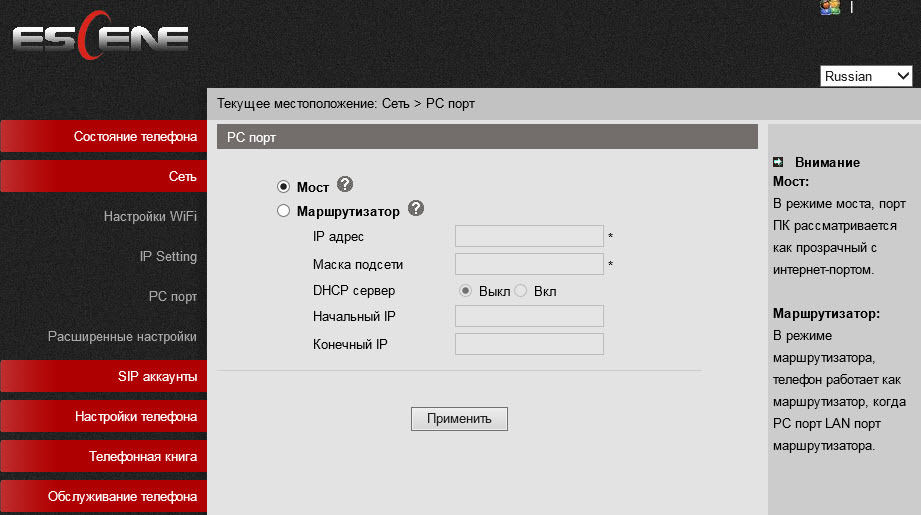
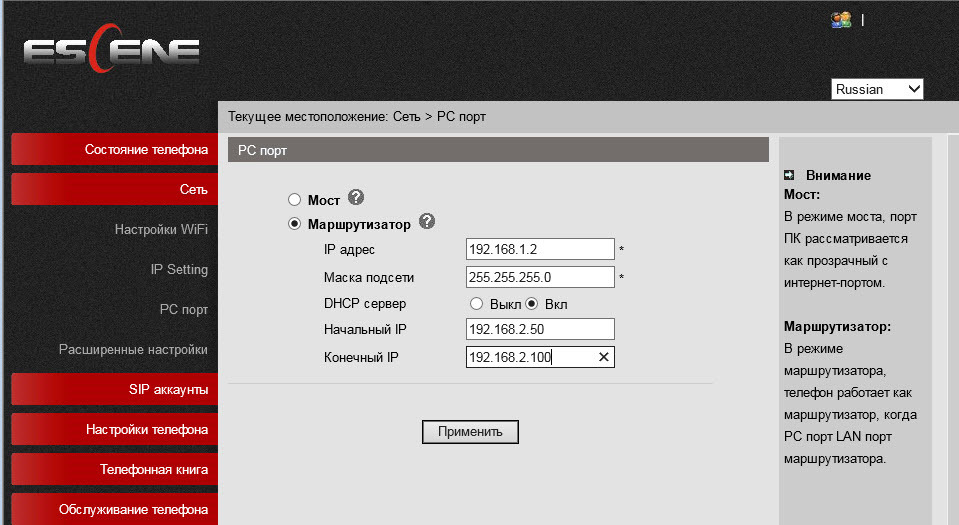
Меню «Сеть» –> «Расширенные настройки»
Вкладка «Настройки VPN»
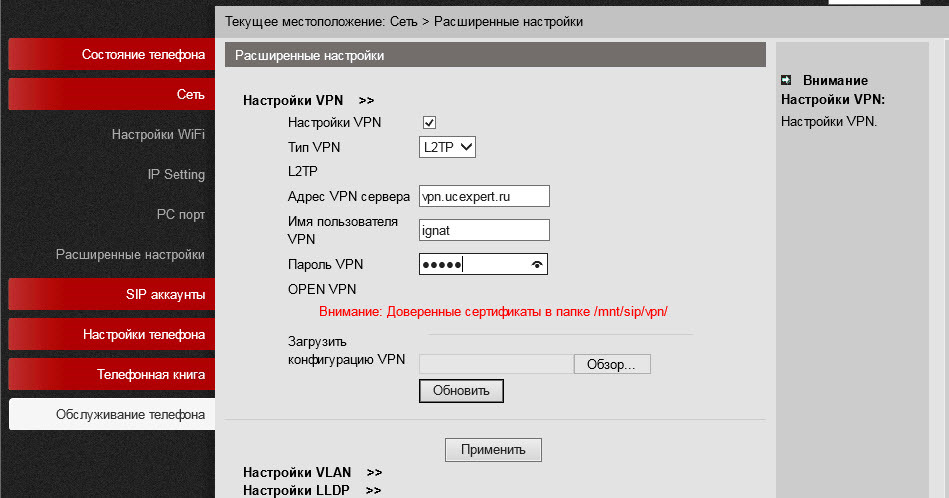
Если необходимо подключить телефон через защищенный VPN канал, то это можно сделать прямо с телефона, без покупки дополнительного оборудования (например, VPN маршрутизатора), телефон поддерживает L2TP и OpenVPN(SSL VPN). Это очень полезная функция сразу по нескольким причинам.
Во-первых, если у вас есть несколько телефонов, которые нужно поставить в удаленный офис, отпадает необходимость покупать VPN концентратор в каждую удаленную точку, достаточно настроить встроенный в телефон VPN клиент. Далее, через туннель зарегистрировать его телефон на IP АТС в центральном офисе.
Во-вторых, VPN повышает безопасность, все чаще администраторы задумываются, как защитить терминалы, которые находятся в интернете, все острее становятся две проблемы: опасность взлома терминала и сложность получения доступа инженерам оператора связи для его конфигурирования, ведь часто терминал находится за NAT. Использование VPN клиента решает обе эти проблемы, поэтому такая полезная функция будет становиться все более востребованной. В примере, используя тип VPN L2TP, создано подключение к серверу vpn.ucexpert.ru.
Вкладка «Настройки VLAN»
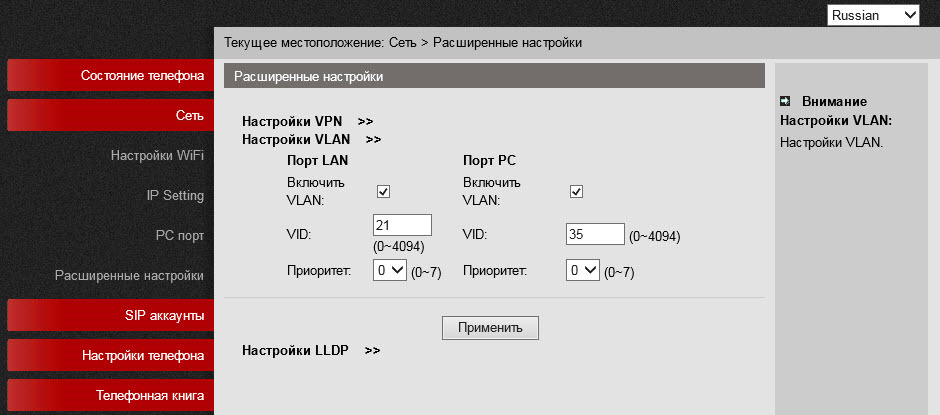
В корпоративной сети рекомендуется изолировать трафик компьютерной сети от трафика голосовой сети, это чаще всего реализуется при помощи двух VLAN. Телефон поддерживает VLAN на обоих портах.
Меню «SIP аккаунты»
Телефон позволяет управлять большим числом настроек сигнализации SIP и настроек для медиа трафика RTP.
Меню «SIP аккаунты» –> «Аккаунт 1»
Вкладка «Основные»
Кроме стандартных настроек учетной записи SIP — Имя пользователя (UserID), Имя (AuthID) и пароля, есть поле «Метка», она позволяет вставить произвольное описание линии, которое будет отображаться на экране телефона.
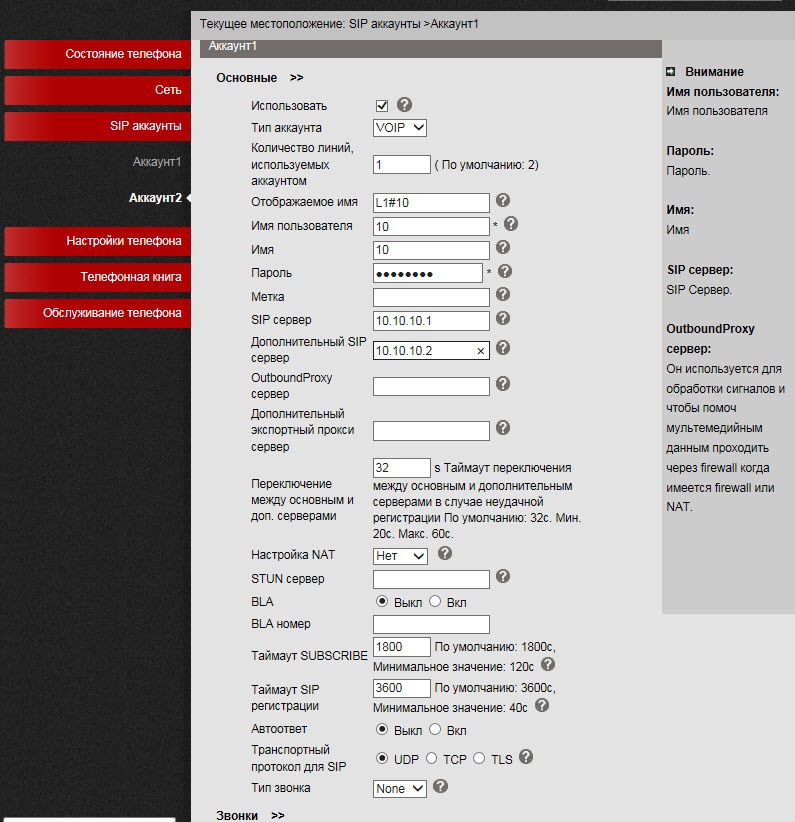
Помимо основного IP адреса SIP сервера, можно добавить дополнительный IP SIP сервер. В случае неудачной регистрации в течение таймаута, который по умолчанию равен 32 секундам, для регистрации будет использован адрес дополнительного SIP сервера. Настройка «Количество линий, используемых аккаунтом» должна быть равна 1, если необходимо использовать обе линии, потому что вторую линию необходимо назначить на второй аккаунт.
Если оставить значение равное 2, то при применении настроек второй линии телефон появится сообщение что недостаточно линий.
Вкладка «Звонки»
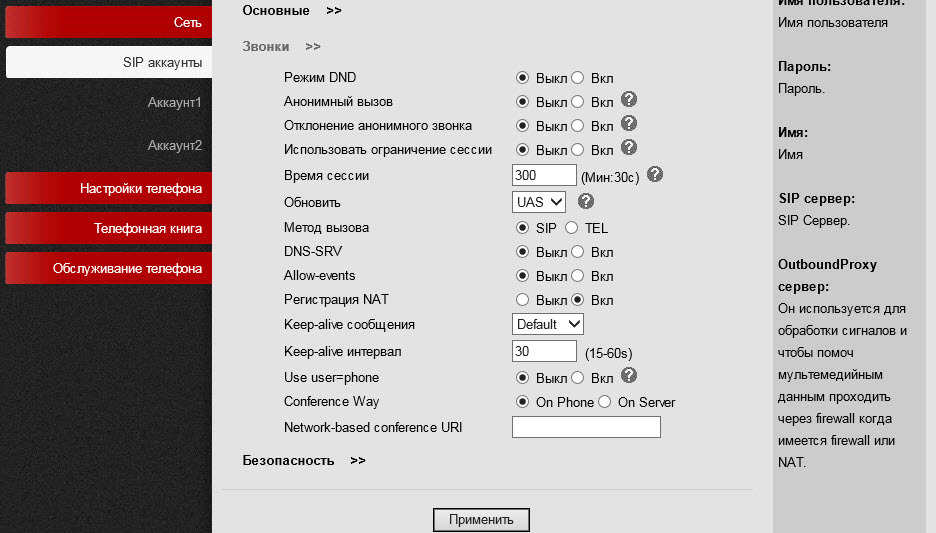
Здесь можно задать дополнительные настройки для преодоления NAT, включить DNS SRV.
Вкладка «Security»
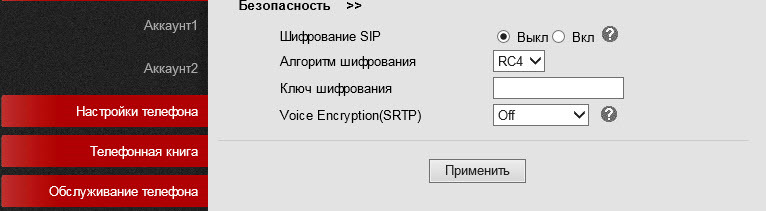
Телефон поддерживает шифрование RTP и сигнального трафика SIP по протоколу TLS.
Меню «Настройки телефона»
Меню «Настройки телефона» –> «Основные»
Здесь настраиваются различные функции телефона, такие как «Горячая линия» – при снятии трубки автоматически набирается заданный номер, можно включить автопоиск по адресной книге во время набора и автоответ на вызов.
Важная настройка типа DTMF – по умолчанию она установлена в RFC2833.
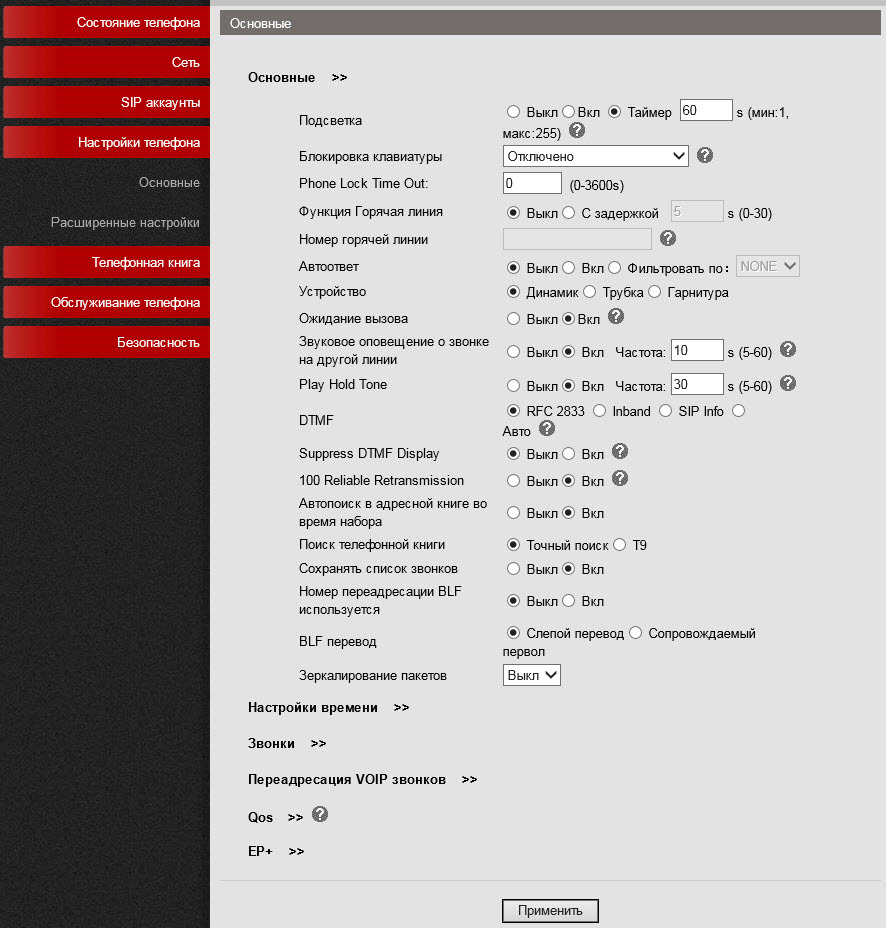
Вкладка «Звонки»
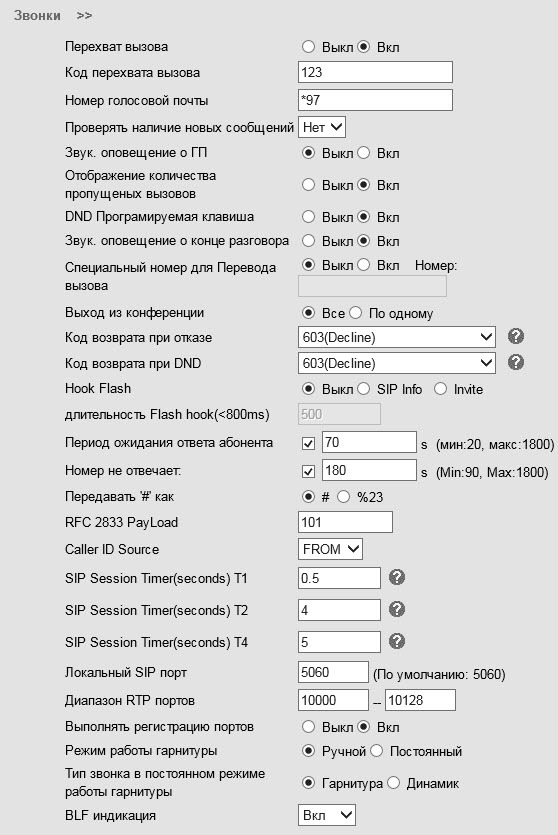
В этом меню настраиваются глобальные для телефона функции.
Если прописать настройки SIP здесь, то они будут применяться для обеих линий автоматически, за исключением настройки «Локальный SIP порт» и «Диапазон портов RTP», которые могут быть полезны для правильной настройки сетевого экрана.
В случае, если перевод вызова требуется выполнять специальной комбинацией кнопок (стар кодом), вместо стандартного SIP сообщения 302, это можно указать в настройке «Специальный код для перевода вызова». Полезная настройка, которая позволяет не разрывать соединение в конференции, если её покинул инициатор. Установить переадресацию вызовов можно по условию (занятость и «нет ответа») и безусловную.
Здесь же настраиваются коды, которые будут передаваться при нажатии кнопок «Pickup» (значение в поле «Код перехвата вызова») и «Голосовая почта» (значение в поле «Номер голосовой почты»).
Перехватить вызов можно тремя способами
- Нажатием на кнопку «Hold» — на IP АТС будет послана комбинация для перехвата вызова, назначенная в поле «Код перехвата вызова».
- Назначением комбинации быстрого набора на одну из кнопок панели расширения для перехвата вызова.
- При помощи явного набора комбинации на клавиатуре телефона.
Важной настройкой является «Код возврата при отказе» и «Код возврата при DND», по умолчанию IP АТС возвращается SIP-сообщение 603 Decline, эти сообщения можно изменить на другие, если это необходимо для правильной интерпретации причины отбоя.
Вкладка «Переадресация VOIP звонков»
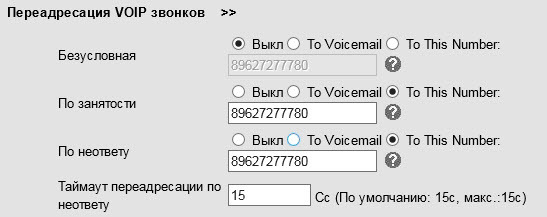
На вкладке устанавливается переадресация: безусловная, если абонент не ответил или линия занята.
Меню «Настройки телефона» –> «Расширенные настройки»
Вкладки «Звук – Основные» и «Звук – Расширенные»
Здесь устанавливается громкость телефона, спикера и вызывного сигнала. Так же настройки громкости микрофона трубки и спикерфона. По умолчанию, при вызове, телефон заявляет все возможные кодеки. Если необходимо, то неиспользуемые кодеки можно отключить. Здесь можно включить эхо-компенсацию и VAD. Более того, можно загрузить свою мелодию звонка.
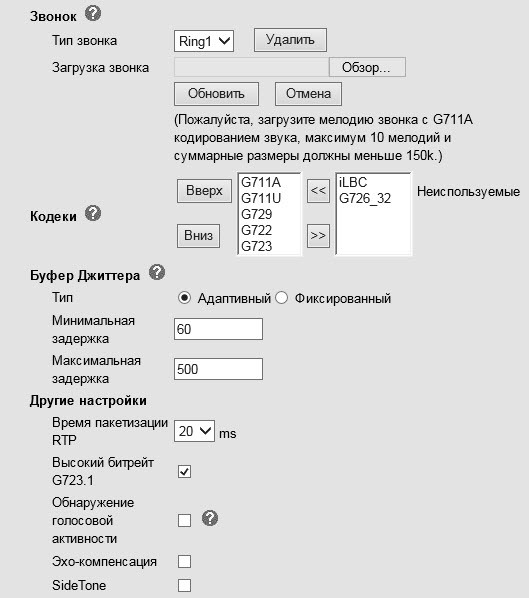
Вкладка «Линия»
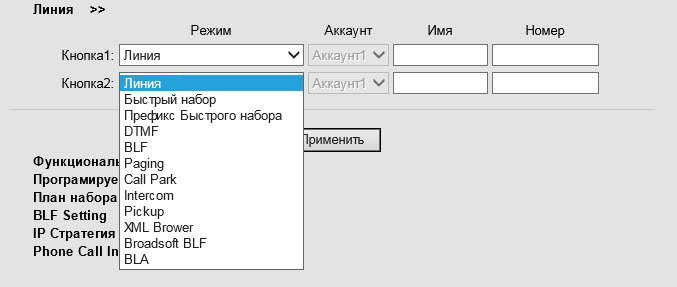
Меню выбора «Аккаунт» может принимать значения Аккаунт1/Аккаунт2/Any и становится активным если для кнопки назначается режим связанной с набором номера, например, быстрый набор, DTMF или префикс быстрого набора.
Вкладка «Функциональные клавиши»
В данном меню можно назначить действие для функциональных кнопок телефона если действия которые они выполняют по умолчанию по каким-то причинам должны быть другими. Для этого, в раскрывающемся меню выбора, укажите действие которое будет выполняться при нажатии на кнопку.
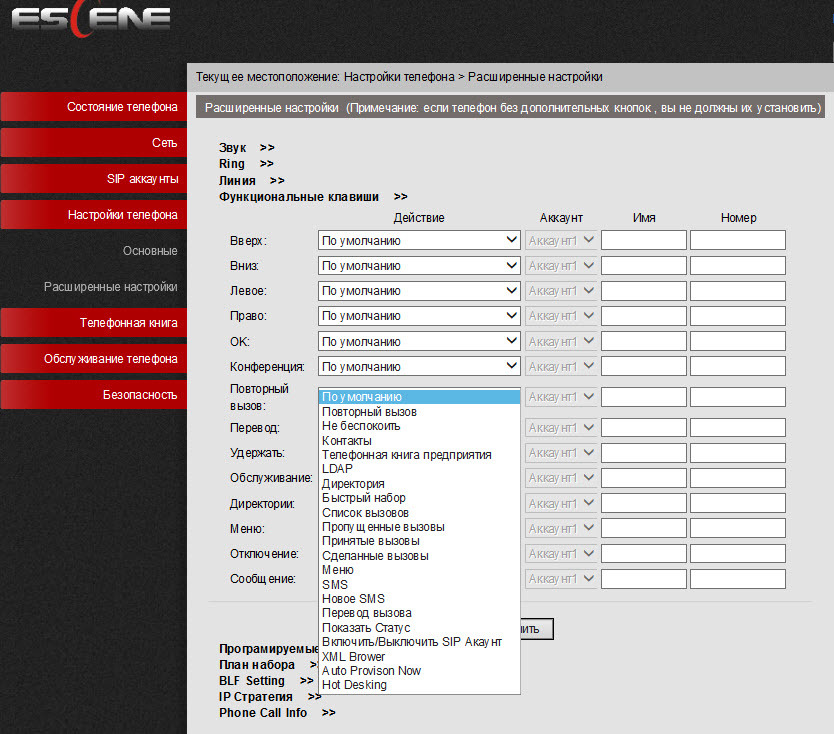
Вкладка «Программируемые клавиши»
Позволяет управлять наборами программных кнопок, появляющихся на экране телефона в зависимости от состояния телефона (трубка положена, трубка снята, соединение, разговор и т.д.) Это очень полезная функция которая позволяет контролировать функции доступные пользователю.
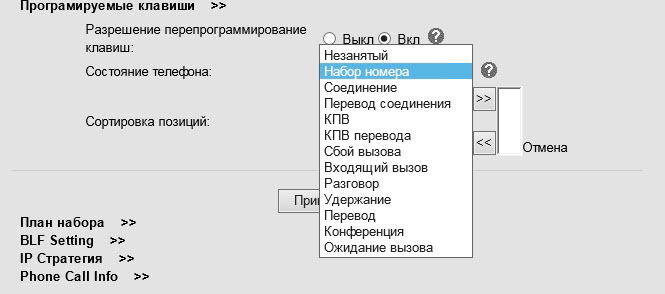
Меню «Телефонная книга»
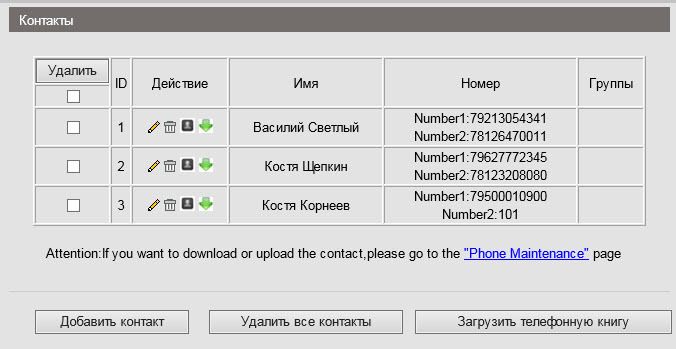
В аппарате есть встроенная телефонная книга, причем достаточно продвинутая. Она позволяет хранить до 300 записей о контактах, в каждый из которых можно сохранять до 3х телефонных номеров. Записи можно вносить через экранное меню телефона, при помощи web-интерфейса. Для загрузки или сохранения уже готовой телефонной книги в формате XML используйте меню «Обслуживание телефона» –> «Обновление по HTTP» –> «XML Телефонная книга», здесь можно сохранить или загрузить телефонную книгу в формате XML.
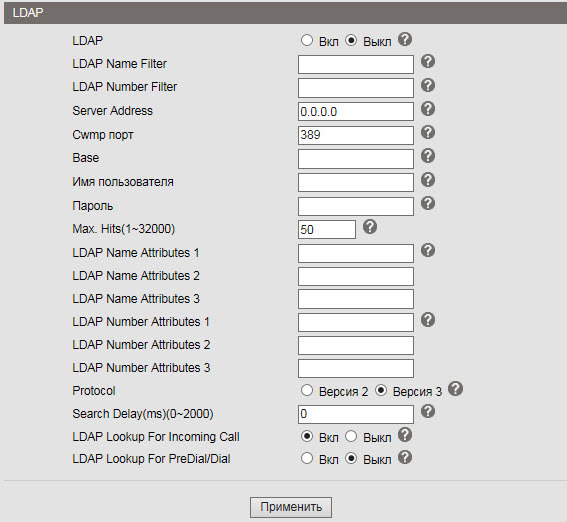
Если в компании используется сервер LDAP, то можно подключить к нему телефон и синхронизировать корпоративные контакты. Поддерживается 2 и 3 версии протокола, так же при помощи настроек «LDAP Lookup For Incoming Call» и «LDAP Lookup For PreDial/Dial» можно обращаться за поиском имени контакта для входящего и исходящего вызова. Если контакт есть в каталоге LDAP, то к номеру будет автоматически добавлено его имя.
Телефон также поддерживает черные списки или бан-листы: нежелательный номер телефона добавляется в такой список и больше не сможет дозвониться.
Меню «Обслуживание телефона»
Меню «Обслуживание телефона» –> «Основные»
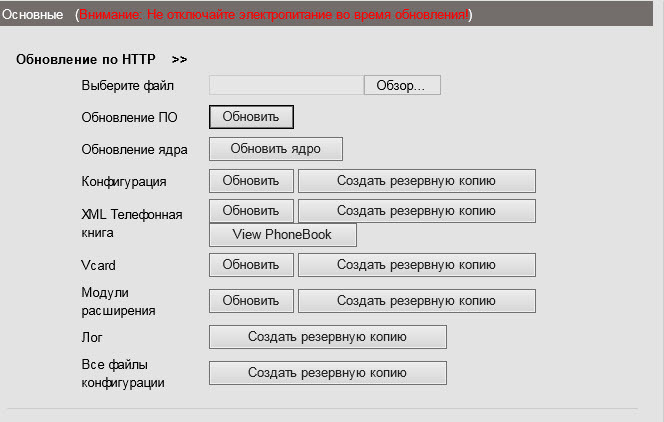
Копировать файлы конфигурации можно с помощью трех различных протоколов. FTP, TFTP и HTTP — выбор того или иного протокола дело вкуса и удобства. Обновление программного обеспечения выполняется крайне просто, нужно выбрать файл прошивки, затем нажать обновить. Если версия загружаемой прошивки телефона будет ниже, чем установленная, появится окно с надписью «Filename is illegal». В меню так же можно перезагрузить телефон или сбросить его на заводские настройки.
Меню «Настройки телефона» –> «Расширенные настройки»
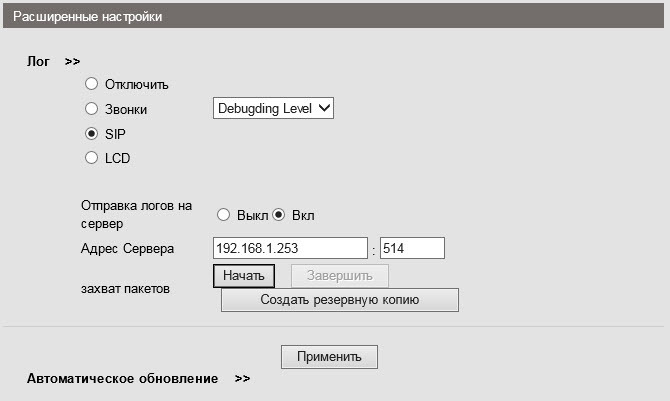
Для отладки телефона можно включить логирование, указав нужные журналы. Посмотреть их можно двумя способами:
- В том же меню включить отправку журналов на syslog сервер.
- Скачать файл c журналам.
Также в телефоне есть возможность собирать сетевой дамп пакетов в pcap файлы, которые затем можно анализировать при помощи сниффера, например, Wireshark, это крайне эффективный инструмент отладки.
Для начала захвата пакетов нажмите кнопку «Начать», после окончания, нажмите кнопку «Завершить». Что бы скачать полученный дамп, нажмите кнопку «Создать резервную копию».
Также на вкладке «Автоматическое обновление» можно настроить обновление прошивки телефона по расписанию по протоколам TFTP/FTP/ HTTP/HTTPS.
Меню «Безопасность»
Здесь можно задать логин и пароль для администратора и пользователя телефона, так же загрузить сертификат SSL.
Настройка SIP линий телефона
Настройка подключения к IP АТС Asterisk при помощи web-интерфейса
Предположим, что нам необходимо настроить два внутренних номера (две учетные записи SIP). Например, первая запись на IP АТС Asterisk, вторая на виртуальной IP АТС:
IP адрес сервера с Asterisk= 10.10.10.1
UserID=10
password= QOXZuTcZ38qlBsr
SIP сервер(Asterisk)= 10.10.10.1
В конфигурации sip.conf Asterisk это будет эквивалентно:
[10]
deny=0.0.0.0/0.0.0.0
secret= QOXZuTcZ38qlBsr
dtmfmode=rfc2833
canreinvite=no
context=from-internal
host=dynamic
type=friend
nat=yes
port=5060
qualify=yes
callgroup=01
pickupgroup=01
allow=g722
dial=SIP/10
mailbox=10@device
permit=0.0.0.0/0.0.0.0
callerid=device <10>
callcounter=yes
faxdetect=no
Эквивалентно, при настройке в веб интерфейсе Free-PBX, на примере первой линии:
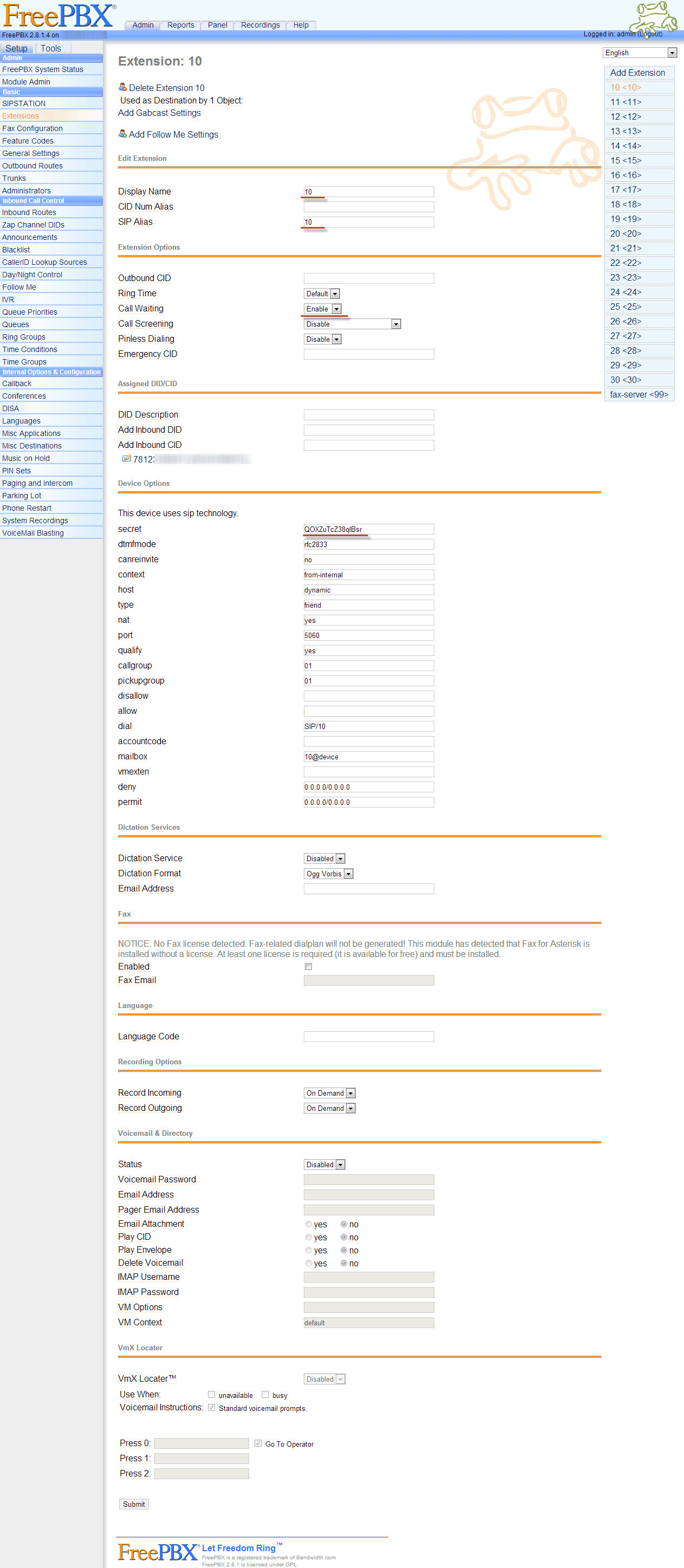
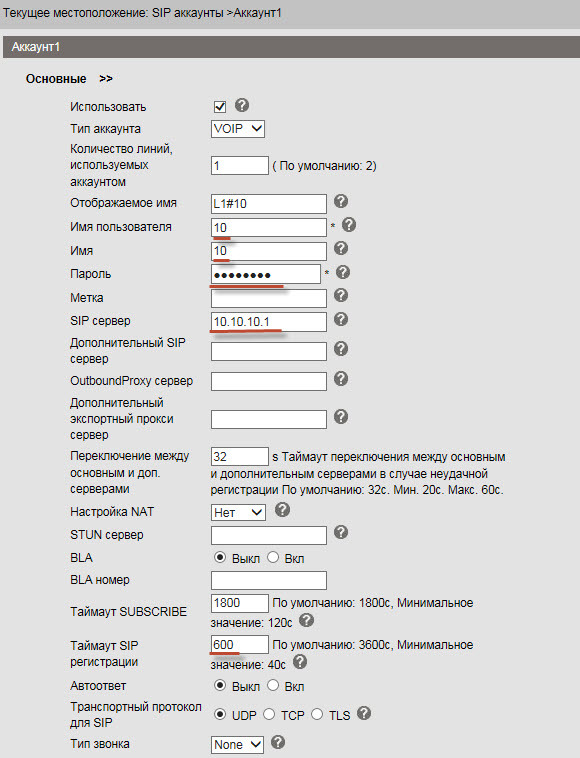
Для работы с Asterisk достаточно настроить Имя пользователя (Username) =10, пароль (Password) = QOXZuTcZ38qlBsr и SIP сервер (SIP Server) =10.10.10.1. Можно добавить метку (Label) которая будет отображаться на экране телефона, в данном случае «L1#10».
Можно уменьшить время повторной регистрации со стандартных 3600 секунд до 600 секунд, это особенно актуально, если IP АТС находится за пределами офиса, например Виртуальная АТС. Если телефон находится в локальной сети, а IP АТС в интернете, никаких специальных настроек для преодоления NAT обычно не требуется. Далее, нажать кнопку «Применить».
Настройка подключения к SIP линии (SIP аккаунта) при помощи web-интерфейса
Ровно то же самое необходимо проделать со второй линией, например, городской номер 78126470011 на SIP сервере Вест Колл.
Зарегистрируем её на виртуальной АТС с нестандартным SIP портом 9966
userid=78126470011
authid=6470011
password= eIoMzKsf
sip прокси=uc.westcall.net
port=9966
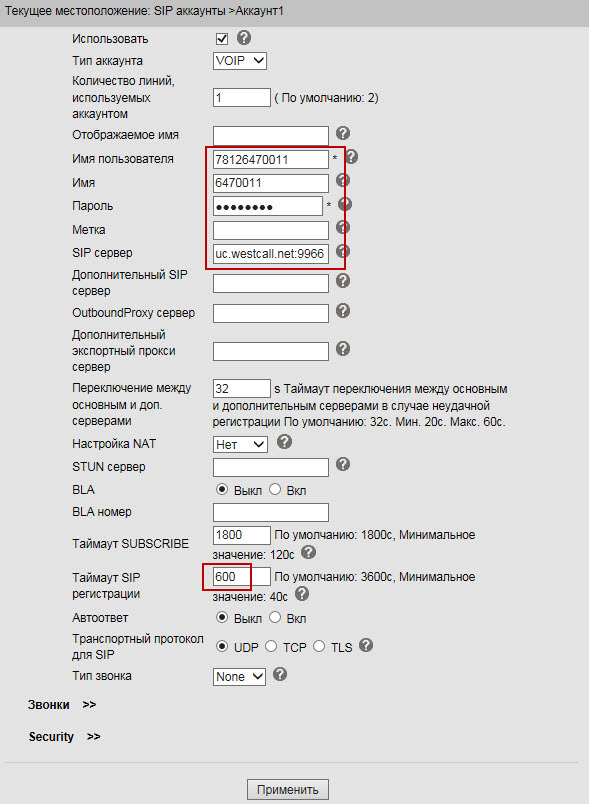
Чтобы указать нестандартный порт SIP (отличный от 5060), нужно в строке SIP сервер явно указать его: uc.westcall.net:9966. Далее нажать кнопку «Применить».
В случае успешной регистрации, на экране телефона появится соответствующая индикация, так информация о статусе регистрации линии доступна на странице Меню «Статус»:
Аккаунт 1: Зарегистрирован
Аккаунт 2: Зарегистрирован
Для того, чтобы пользоваться кнопками ДВО (перевод, удержание, конференция) дополнительной настройки не требуется.
Выводы
Корпоративный IP-телефон Escene WS290 является одним из самых выгодных предложений на рынке с учетом его стоимости и функциональных возможностей. Кроме того, устройство имеет стильный внешний вид, высокое качество пластика и хорошую эргономику. Аппарат легко настраивается, стабильно работает, не теряет регистрацию, обладает хорошим качеством звука, дополнительные функции (перевод, удержание, переадресация и прочее) также стабильно работают.
К ключевым особенностям телефона можно отнести
- Поддержка двух независимых SIP аккаунтов на телефон.
- Поддержка беспроводной сети Wi-Fi причем в режиме клиента и в режиме точки доступа (Access Point).
- Наличие дополнительного порта PC Ethernet для подключения к компьютеру и возможность работать в режиме IP-маршрутизации.
- Возможность дополнительно использовать телефон как точку доступа или маршрутизатор Wi-Fi.
- Возможность подключения гарнитуры одним из двух способов: через гнездо RJ9, 1x jack 3.5 мм.
- Большинство функций выведены на аппаратные кнопки.
- Возможность перенастройки программных и аппаратных кнопок телефона.
- Возможность питания через USB порт.
- Четкий и яркий ЖК-экран с подсветкой.
- Возможность настроить помимо сетевых параметров, SIP аккаунты, кнопки быстрого набора и переадресацию прямо с экрана телефона.
- Полностью настраивается при помощи экранного меню.
- Расширенные возможности отладки.
Комментарии (18)

Doj
07.09.2015 13:02Андроид на слабом железе виснет, на сильном — жестоко удорожает устройство. А этот телефон надежный как лопата

MaxFactor
07.09.2015 22:12А просто трубки (WiFI+зарядная станция) существуют или только стационарники?

derwin
08.09.2015 09:20существуют. Но их успешно заменяют DECT телефоны. Их проще использовать в плане мобильности — не нужно настраивать бесшовный wi-fi роуминг. Тем более, сколько не пробовал — голос в вафельных трубках булькает, видимо виною тому задержки на канале, помехи и проблемы джиттера. Вобщем не айс, DECT надёжнее.
PS: ну если очень хочется, можно просто поставить на смартфон sip-телефон, и вообще ничего не покупать. На нормальном смартфоне работает лучше трубки.

xReaper
08.09.2015 00:49Настроек довольно много, но для меня это мертворожденный продукт, как и все вай фай телефоны, там же Qos невозможно настроить, как я понимаю из за лимитации технологии, я понимаю что воип трафик не жрёт много, но всё же Vlan забитому каналу не поможет

Doj
08.09.2015 07:48Эти WI-FI телефоны работают в стандарте N — даже при очень загруженной сети канала ТЧ ему хватает за глаза. Вы телефон используете, что бе его каждый день настраивать, или разговариваете по нему? Достаточно один раз настроить и все, он будет работать.
Опять же, выбрать конкретный WI-FI канал и вывести голос в отдельный vlan никто не мешает — это не так сложно

YuriSerpinsky
12.09.2015 16:57А что про централизованное управление конфигурациями? Если я хочу поставить 1000 трубок, как мне ими управлять?

Doj
14.09.2015 17:01Есть, работает, у нас была отдельная статья об этом, посмотрите: habrahabr.ru/company/digitalangel/blog/185376

CANMOS
14.09.2015 15:22Знаем телефонию Escene, используем ее, как оператор связи в своих проектах. Телефоны работают без багов.


agent10
Лет 6-7 назад участвовал в разработке IP телефонов Nortel(ныне Avaya).
Но до сих пор не могу понять почему нельзя поставить на это дело нормальный экран + Андроид + возможно тач интерфейс.
А названия кнопок «Журнл» и «Удалт» в тренде сейчас?)
AbyssMoon
Есть такие у ubiquity
www.ubnt.com/unifi-voip/overview
Стоят от $150 вроде
Doj
Самая дешевая модель на маркете дороже 15 тыс руб
xReaper
Сименс сделал телефон DECT SL930A, всё никак не выкинем это дерьмо, когда пощупали там ад и израиль тормозилова.